บทความอธิบายวิธีสร้างเฟสบุ๊คเพจด้วยแอป Facebook ในมือถือแอนดรอยด์ สำหรับมือใหม่หรือผู้ไม่มีพื้นฐานความรู้ด้านไอที แต่ อยากจะทำเพจของตัวเอง โดยเฉพาะการทำเพจไว้ขายของผ่านเฟสบุ๊ค ซึ่งปิจจุบันนิยมกันมาก จำเป็นจะต้องรู้วิธีสร้าง เพื่อไว้ทำมาหากิน สร้างอาชีพ
เปลี่ยนภาษาในมือถือกันก่อน
บทความนี้จะใช้เมนูเป็นภาษาอังกฤษ ดังนั้นจะต้องเปลี่ยนเมนูเป็นภาษาอังกฤษกันก่อน เพราะมือถือส่วนใหญ่จะเป็นภาษาไทย
1. เข้าไปที่การตั้งค่า แล้วแตะ ภาษาและการป้อนข้อมูล
2. ภาษาขณะนี้จะเป็น ไทย ให้แตะ เพื่อเข้าไปเลือกภาษาอังกฤษ
3. แตะเลือก English (United States) เมื่อสร้างเฟสบุ๊คเพจเสร็จแล้ว ก็เปลี่ยนเป็นไทยเหมือนเดิม

วิธีสร้างเฟสบุ๊คเพจในมือถือแอนดรอยด์
1. ให้เข้าเฟสบุ๊คในมือถือ แตะไอคอย 3 ขีด
2. แตะคำสั่ง Page
3. ตัวอย่างเพจที่ได้สร้างไว้แล้ว เช่น Usedcarsth, Moneyflog... ให้แตะ +Create เพื่อสร้างเพจ
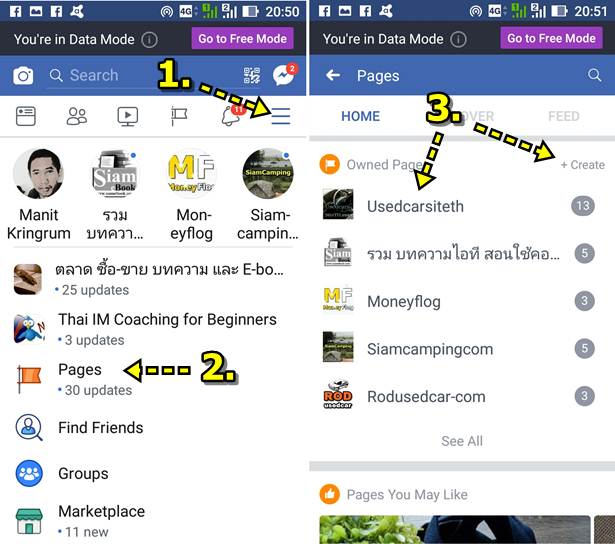
4. จะเข้าสู่หน้าจอให้เริมสร้างเพจ ให้แตะ Get Started
5. แตะ และ พิมพ์ชื่อเพจ ตัวอย่าง Aoseasy ชื่อขึ้นต้นต้องเป็นตัวพิมพ์ใหญ่ A การตั้งชื่อเพจให้ตั้งเป็นภาษ่าอังกฤษ อาจจะใช้ชื่อต่างๆ
- ชื่อร้านค้า เช่น Jajabeauty ร้านเสริมสวย
- ชื่อสินค้าที่จะขายเช่น Bbluetoothspeaker ขายลำโพงบลูทูธ
- ชื่อเฉพาะ ตามใจชอบ เช่น Somsriresort สมศรีรีสอร์ท
6. กรณีชื่อซ้ำกับคนอื่นจะต้องหาชื่อใหม่
7. แตะเปิดการใช้งาน I want to use this Page to sell products ... เพื่อเลือกว่าจะใช้เพจนี้เพื่อขายของ ขายสินค้า
8. แตะ Next ไปขั้นตอนถัดไป
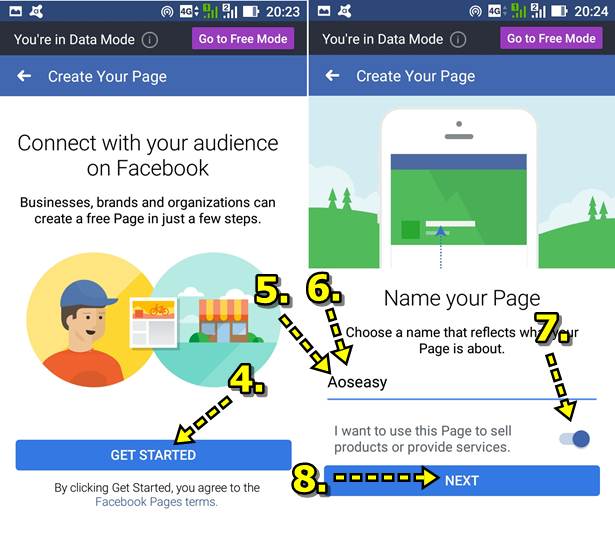
9. แตะเลือกหมวดของเพจ โดยเลือกหมวดหลักก่อน เช่น Brands & Products
10. แตะเลือหมวดย่อย อย่างการขายเครื่องสำอางค์ การดูแลสุขภาพ ก็เลือก Health/Beauty หากแปลไม่ได้ ก็ต้องกลับไปใช้เมนู ภาษาทย แล้วเทียบเอา ว่าคำสั่งใด อยู่ตรงไหน
11. แตะ Next ทำงานต่อไป
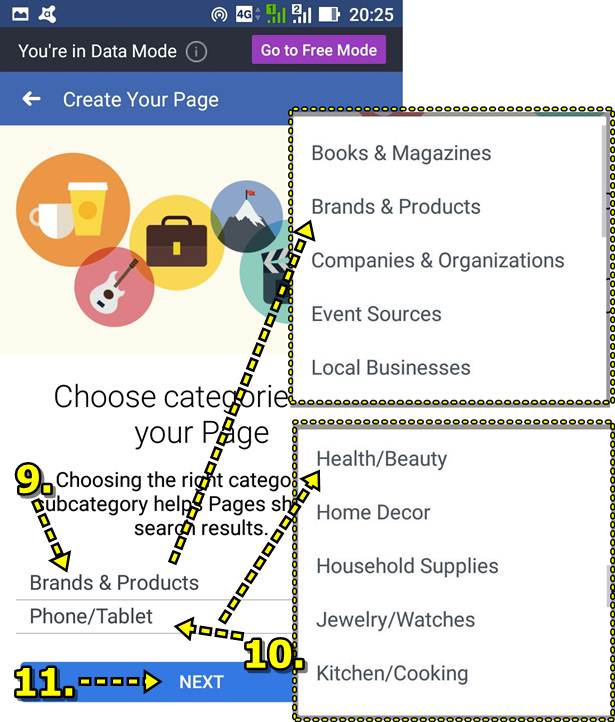
12. จะไปขั้นตอนให้เพิ่มชื่อเว็บไซต์ หากไม่มีเว็บไซต์เป็นของตนเอง ยังไม่มี ก็ไม่ตองป้อน แตะ Next ไปขั้นตอนต่อไปได้เลย
13. จะไปขั้นตอนให้สร้างภาพโปรไฟล์ หรือโลโก้ประจำเพจ หากได้สร้างไว้แล้ว ก็แตะคำสั่ง Add a profile picture เพื่อไปเลือกภาพ
14. หากยังไม่ได้สร้าง ให้แตะ Next ข้ามไปก่อน จะอธิบายการใส่ภาพโปรโฟล์ในภายหลัง
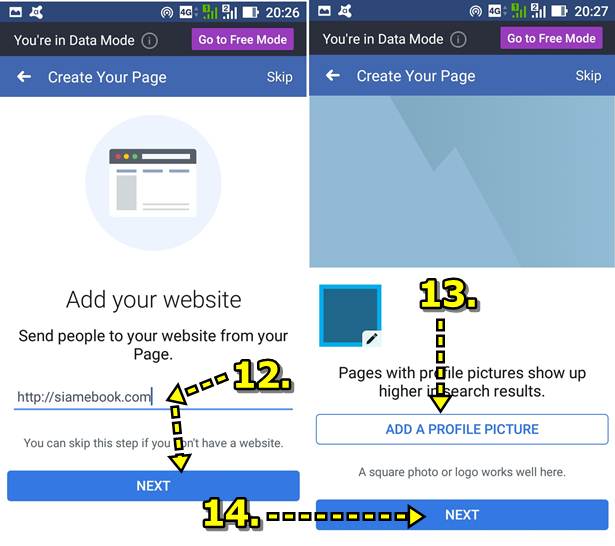
15. จะไปขั้นตอนให้ใส่ภาพปก แตะเลือก Add a Cover Photo หากได้ออกแบบไว้แล้ว
16. หากยังไม่ได้ทำปก ก็แตะ Visit Page ข้ามไปเลย เพื่อไปดูผลงานตัวอย่างหน้าเพจที่ได้สร้างเสร็จแล้ว ว่าหน้าตาเป็นอย่างไร
17. กรณีได้สร้างภาพโปรโฟล์ และภาพปก เพจก็จะมีหน้าตาแบบนี้ สามารถเปลี่ยนแปลงแก้ไขได้ตลอดเวลา
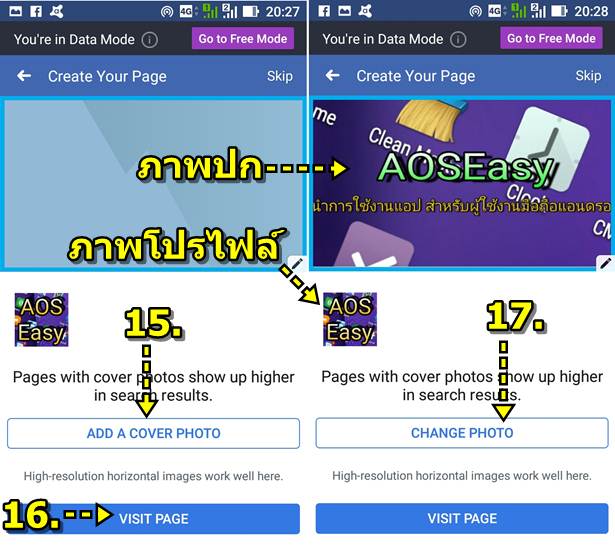
18. หน้าตาของเพจจะคล้ายกับภาพตัวอย่าง
19. ให้เลื่อนหน้าจอลงด้านล่าง ให้สังเกตส่วนให้ทำโพสต์ หรือลงประกาศ ใส่ข้อมูลลงเพจของเรา เช่น Write something. ให้แตะเพื่อ พิมพ์ข้อความ หรือใส่ภาพลงเพจ เพื่อแนะนำสินค้า หรือบริการ หรือให้ข้อมูลที่เป็นประโยชน์
20. การดูว่า เพจของเรามีหน้าตาเป็นอย่างไร ในฐานะผู้เข้าชม ให้แตะไอคอนรูป ตา View As
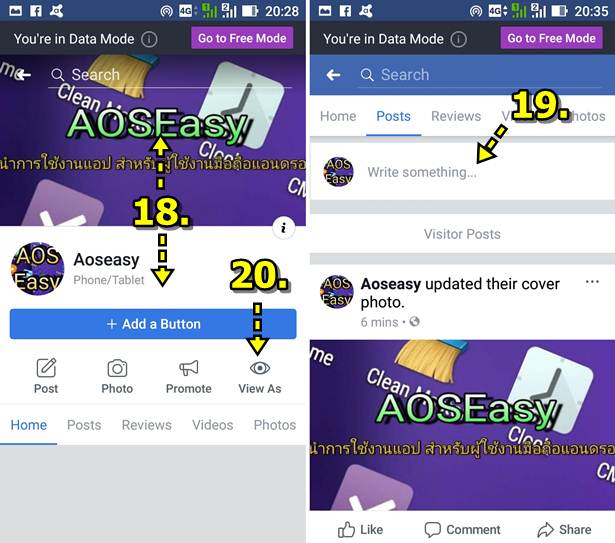
เพจที่ได้ยังไม่สมบูรณ์ ต้องสร้างภาพโปรไฟล์และภาพปกสำหรับเพจ ติดตามอ่านได้ในบทความถัดไป สอนสร้างภาพเฟสบุ๊คเพจใน มือถือแอนดรอยด์


